Fondos para WhatsApp: Como descargar y personalizar el chat

WhatsApp es la aplicación de mensajería más concurrida y más descargada del mundo por su interfaz, pero hay quienes prefieren fondos para WhatsApp. Por ser muy usada muchas veces se requiere cambiar de interfaz y colocar así un chat personalizado. Existen aplicaciones que suelen brindar diversas imágenes en alta definición para los dispositivos de Android, Apple o iPhone sin ningún requisito extra.
Pero cuando se trata de la app de WhatsApp existen contadas aplicaciones que tienen contenido gratis y en HD. Incluso si quieres añadir movimiento también es posible con todas estas aplicaciones, suelen traer más servicios como tonos, notificaciones, entre otros.
Cuáles son las aplicaciones más relevantes para descargar fondos para WhatsApp
Puedes acceder a la página de Ispazio este portal brinda una serie de fondos de alta definición que vale la pena considerar. Una vez que accedas al link escoges algún fondo que te guste, pulsando sobre él y se abrirá una demostración del fondo para previsualizarlo. Lo bueno es que es factible tanto en iPhone como en Android, pero en esta se te abrirá unas opciones característico de iPhone.
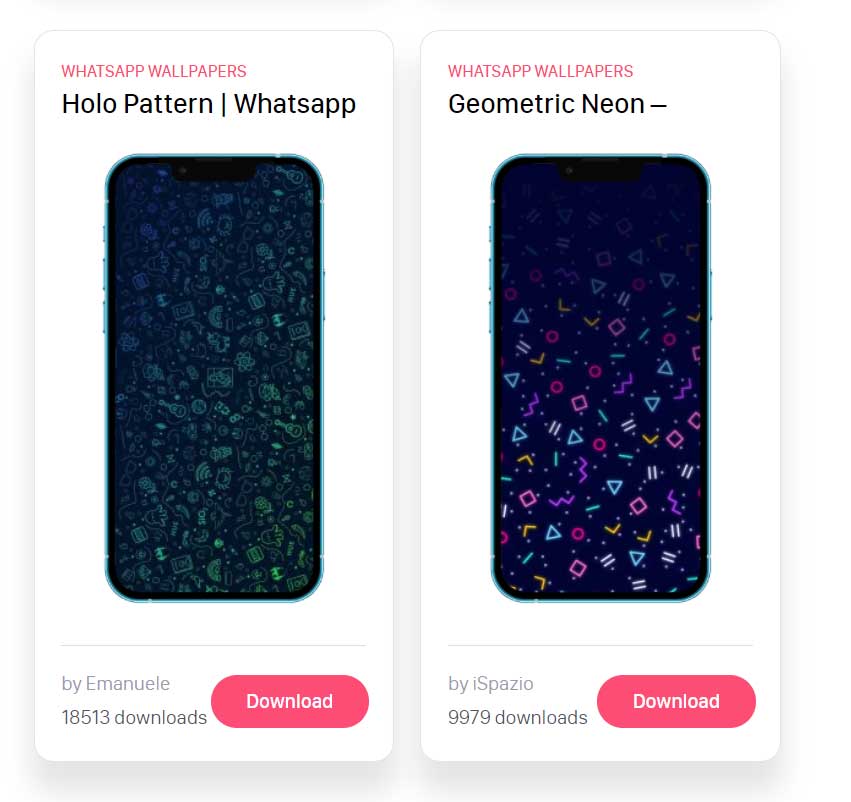
Opciones Como iPhone, Apple Watch, Downloads 7040, Follow us on Telegram, entre otros. Debes escoger solo la opción primera que dice ‘iPhone’ sin importar que lo estés hacienda desde un dispositivo Android. Luego se abrirá el fondo de pantalla en HD y se habilitaran otras opciones como ‘Guardar imagen’, ‘copiar imagen’, ‘Abrir imagen’, solo pulsa en guardar imagen.
Pasos finales para colocar Fondos para WhatsApp
Un solo chat
Ingresa a tu app de WhatsApp y continua con los siguientes pasos para cambiar el fondo (solo en un chat):
- Accede al chat que desees
- Pulsa en la parte superior donde se ve el nombre del contacto y selecciona la opción de ‘Fondo de pantalla y sonido’

- Pulsa en la opción ‘Elige un nuevo fondo de pantalla’, se mostraran algunas opciones por defecto que tiene WhatsApp
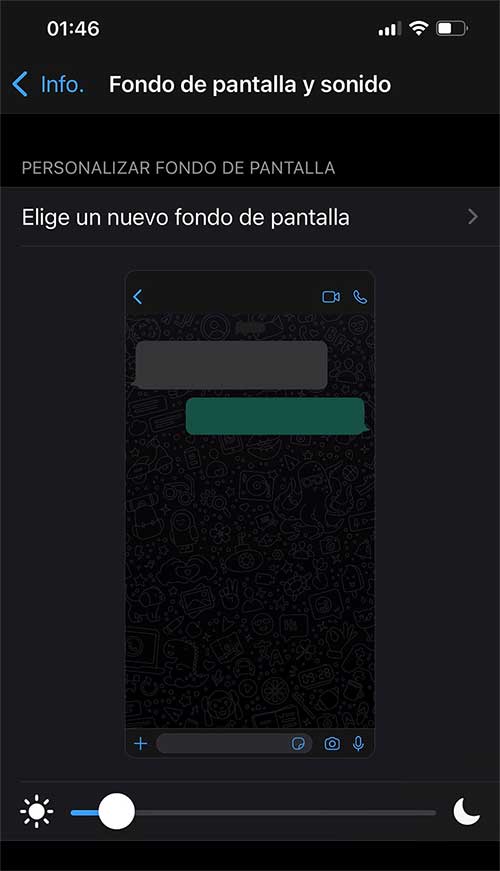
- Pulsa el botón de ‘Fotos’ para que vayas al fondo que descargaste anteriormente
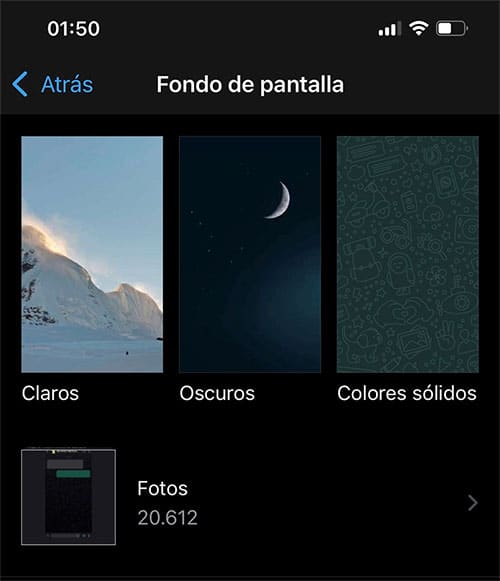
- Seguidamente se mostrara una pantalla previsualizada donde veras como se ve el fondo en el chat que escogiste y dar en confirmar
- Basta con que des en la opción ‘Fijar’ ¡y listo! ya tendrás activado el fondo de pantalla
Si gustas hay imágenes que suelen traer efectos 3D, puedes habilitar esa opción si así lo deseas, solo ten en cuenta que la batería se descargará un poquito más rápido que antes.
Para varios chats
- Ingresa a WhatsApp y ve al apartado de ‘Configuración’
- Y debajo de la opción ‘Cuentas’, elige ‘Chats’
- Ahora dentro de chats elige ‘Fondo de pantalla’
- Se habilitara otras opciones pulsa en ‘Elegir nuevo fondo de pantalla’
- Para escoger el fondo que se descargó al inicio pulsa en ‘Fotos’
- Basta que pulses en ‘Fijar’ y ya estaría configurado la nueva imagen en el contexto para todos los chats
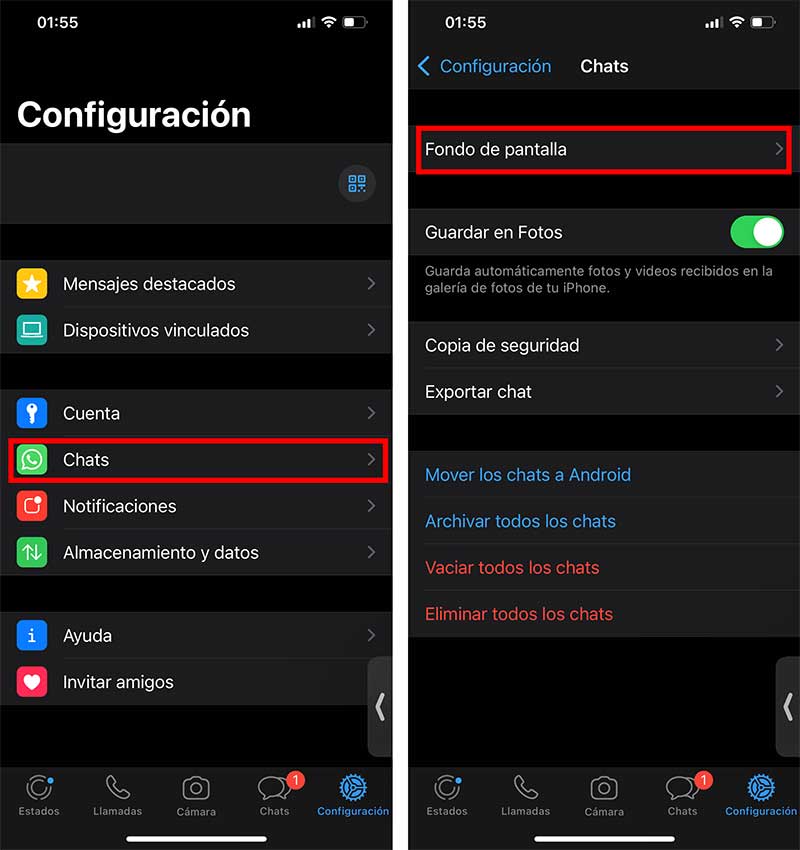
En caso que ya quieras volver al fondo que WhatsApp trae por defecto basta con dar en Configuración > Chats > Fondo de pantalla > Fondo de pantalla predeterminado. También hay una opción de ‘Restablecer’ en ‘Fondo de pantalla’ y volver a la pantalla por defecto.
Otras aplicaciones que también son muy efectivas para personalizar el chat
Como hay diversidad de aplicaciones se describen las más frecuentadas por los usuarios, como:
- Zedge
- Wallrox
- Wallpaper
- Walli
Zedge
Hay usuarios que les basta con solo usar el fondo predeterminado, pero hay otros que corren a poner el fondo más resaltante, más colorido y más visual. Pero Zedge es más que fondos también trae consigo tonos de notificaciones, de llamadas y mucho más. Tal vez te ha pasado que estas en un lugar donde haya mucha gente y suena el famoso silbido característico de WhatsApp.
Donde las personas sin saber que es su móvil o no, lo sacan para cerciorarse y se dan cuenta que es de otro usuario. Bueno ya esto es muy fastidioso y tedioso para ello hace falta la personalización:
- Dirígete a la sección de ‘fondos’ o de ‘Fondos animados’
- Escoge el que te guste y sin necesidad de descargarlo en la memoria interna del móvil se reflejara una vista previa y verificar como se vería
- El fondo se torna en toda la pantalla principal y es allí donde decides si la escoges o pasas a otra
- Dentro de la misma app de Zedge hay un aparatado de ‘favoritos’ puedes guardarlo allí para cuando desees usarlo
- Para colocarlo en WhatsApp basta con ir a : Configuración > Chats > Fondo de pantalla > Fotos
- Luego debes ir a galería y en la carpeta de Zedge estará el fondo que descargaste
- Selecciónalo y listo tendrás activado el fondo en WhatsApp
Fondos para WhatsApp: Wallrox Wallpapers
Es otra opción para descargar imágenes y fondos en HD para tu móvil y por supuesto para WhatsApp. Si buscas un fondo en específico y sabes el nombre del autor es posible encontrarlo en esta app. Encontraras varias categorías, como el de Navidad, Amoled, Resumen, Desenfocar, Blanco y negro, Mosaico, Material, entre otros.
Tiene misma analogía de las demás aplicaciones anteriores, esta en particular tiene la ventaja de que modifiques la interfaz de la App. Podrás habilitar una herramienta para que cada cierto tiempo el fondo cambie.
Agregar un comentario